W7旗舰版系统UAC功能如何去除的教程
- 时间:2018年10月01日 08:06:41 作者:小王
W7旗舰版系统UAC功能如何去除的教程
1、首先打开电脑桌面左下角的开始菜单,菜单中选择运行,在运行对话框中输入“gpedit.msc”,点击确定按钮打开组策略管理器;
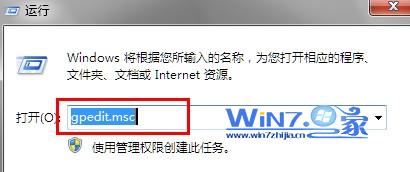
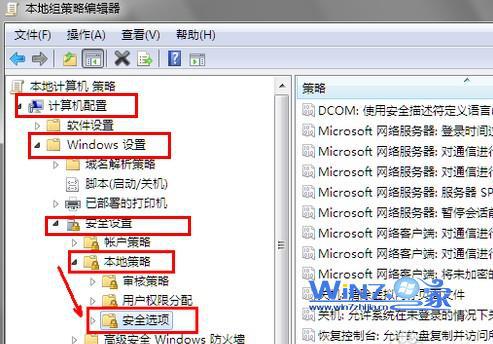
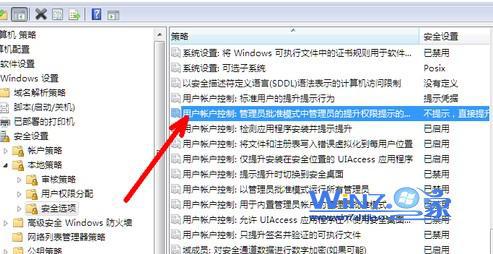
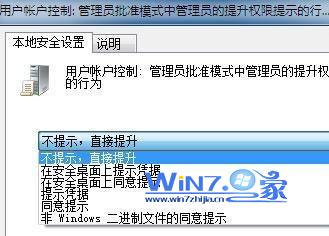
1、首先打开电脑桌面左下角的开始菜单,菜单中选择运行,在运行对话框中输入“gpedit.msc”,点击确定按钮打开组策略管理器;
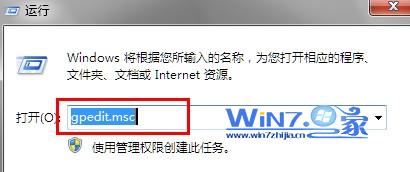
2、然后在组策略窗口的左侧依次展开“计算机配置--windows设置--安全设置--本地策略--安全选项”选项;
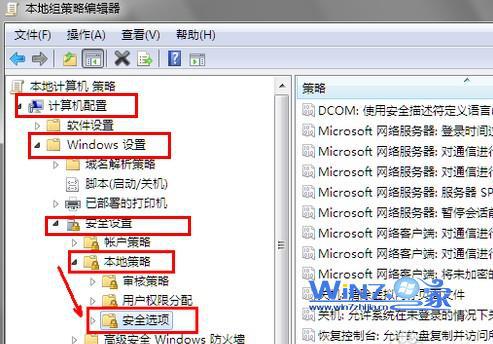
3、然后点击安全选项的时候,窗口的右边会出现一排的设置条目,查找并双击右边“用户账户控制:管理员批准模式中管理员的提升权限提示”;
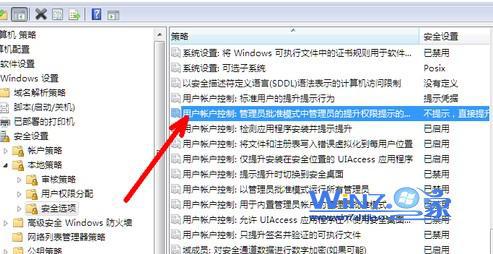
4、接着会跳出用户账户控制窗口,然后在本地安全这种选项卡在下拉框选择“不提示,直接提升”选项,关闭退出组策略就可以了。
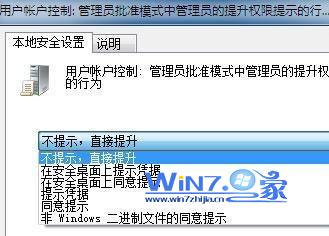
通过上面介绍的步骤之后如果你再次运行一些未知的程序时侯,UAC就会在后台默默地工作了,是不是很简单呢?关于怎么去除win7系统UAC功能小编就为大家介绍到这里了,如果你感兴趣的话赶紧试试上面的方法吧。
Win7系统电脑程序闪退如何解决的方法
- 光盘如何装系统?告诉你用光盘安装win系统的操作办法
- winxp系统老是弹出“在windows10中获取帮助”网页的设置办法?
- 深度win7旗舰版系统中播放器缩略图无法显示如何解决?
- windows7系统添加俄语输入法的操作方法?
- 电脑系统需要手动优化才能流畅运行
- win7纯净版系统不能打字怎么解决的方法
- win7系统电脑提示找不到指定路径怎么解决的方法
- winxp系统遇到packet.dll丢失的设置方法?
- 怎么找到并清理win7装机版系统应用程序卸载残留
- ps如何装?photoshop软件安装介绍
- win7系统待机后重启电脑没有声音怎么办?
- windows7系统制作三维电脑桌面背景的操作方法?

Win7系统电脑怎么如何关闭无线热点很多朋友在Win7系统下设置了wifi热点后想要关闭却不知道如何操作,这里小编分享下win7关闭wifi热点的方法。 首先右键点击桌面网络属性,打开网络和共享中心,然后点击更改...

吃鸡如何改性别?和平精英男女性别修改办法吃鸡如何改性别?和平精英男女性别修改办法? 吃鸡如何改性别?和平精英是现在非常火爆的一款第三人称射击类游戏,在游戏中通过空降到小岛上捡取装备进行生存厮杀。那么你们...


